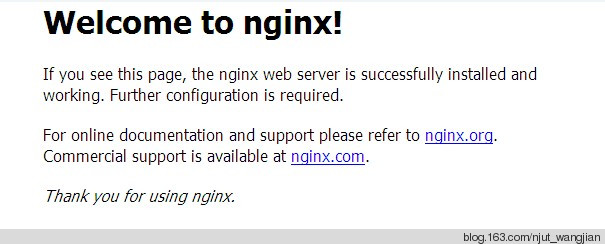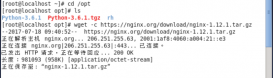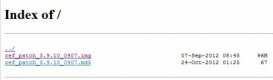1.到nginx官网上下载相应的安装包,http://nginx.org/en/download.html;下载进行解压,将解压后的文件放到自己心仪的目录下,我的解压文件放在了D:\dev\目录下,如下图所示:
2.进入window的cmd窗口,输入如下图所示的命令,进入到nginx目录,使用“start nginx.exe ”进行nginx的安装,如下图所示:
3.安装成功后,在“任务管理器”中会看到“nginx.exe”进程,如下图所示:
4.在浏览器地址栏输入:127.0.0.1,会看到如下图所示的nginx欢迎界面
5.nginx配置文件
nginx配置文件为nginx.conf,在D:\dev\nginx-1.9.14\conf目录下
当然需要接着往下配置nginx.conf可以参考http://www.tuohang.net/article/28284.html这篇文章。